Θέλετε να προσθέσετε μια προσωπική πινελιά στη ζωντανή ροή σας στο YouTube; Ένα προσαρμοσμένο πλαίσιο κάμερας μπορεί όχι μόνο να ενισχύσει το εμπορικό σήμα σας αλλά και να προσελκύσει οπτικά το κοινό σας. Σε αυτόν τον οδηγό βήμα προς βήμα, θα σας δείξω πώς να χρησιμοποιήσετε το Adobe Photoshop για να δημιουργήσετε ένα ελκυστικό πλαίσιο κάμερας που θα κάνει τα βίντεό σας να ξεχωρίζουν και να φαίνονται πιο επαγγελματικά.
Βασικά συμπεράσματα
- Μάθετε πώς να δημιουργείτε ένα νέο έγγραφο με τις σωστές διαστάσεις
- Θα δημιουργήσετε ένα σκίτσο του πλαισίου σας και στη συνέχεια θα το υλοποιήσετε στο Photoshop.
- Θα μάθετε πώς να επιλέγετε και να εφαρμόζετε χρώματα για να κάνετε το κάδρο σας ελκυστικό.
- Τέλος, θα προσθέσετε το κάδρο σας στο OBS Studio.
Οδηγός βήμα προς βήμα
Δημιουργήστε ένα νέο έγγραφο
Πρώτα πρέπει να δημιουργήσετε ένα νέο έγγραφο στο Photoshop. Κάντε κλικ στο "File" (Αρχείο) στην επάνω αριστερή γωνία και επιλέξτε "New" (Νέο). Ορίστε το πλάτος στα 1920 pixels και το ύψος στα 1080 pixels, ενώ η ανάλυση μπορεί να παραμείνει στα 72 dpi. Αυτές οι ρυθμίσεις είναι ιδανικές για ψηφιακές εφαρμογές. Όταν έχετε εισάγει τα πάντα, πατήστε "Create" (Δημιουργία).
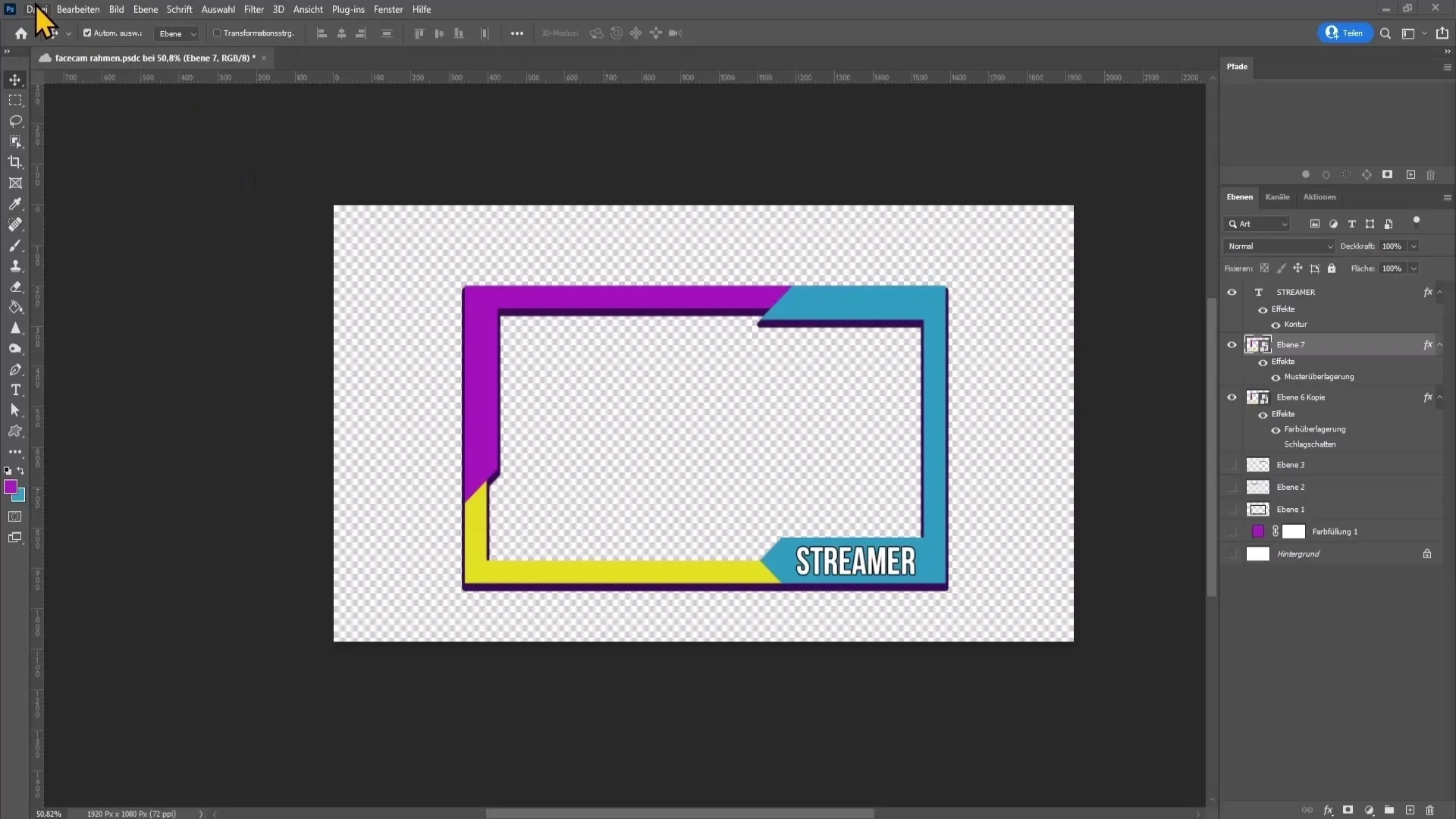
Δημιουργήστε ένα κενό επίπεδο
Τώρα θα πρέπει να δημιουργήσετε μια κενή στρώση για να ξεκινήσετε το σχεδιασμό. Επιλέξτε τη στρώση φόντου και πατήστε το πλήκτρο "Del" για να τη διαγράψετε. Χρησιμοποιήστε το πλήκτρο "D" για να δημιουργήσετε ένα μαύρο χρώμα προσκηνίου και στη συνέχεια εμφανίστε το πλέγμα στο "View" για να σας βοηθήσει με το σχεδιασμό. Κάντε κλικ στο "Show" (Εμφάνιση) και επιλέξτε "Grid" (Πλέγμα).
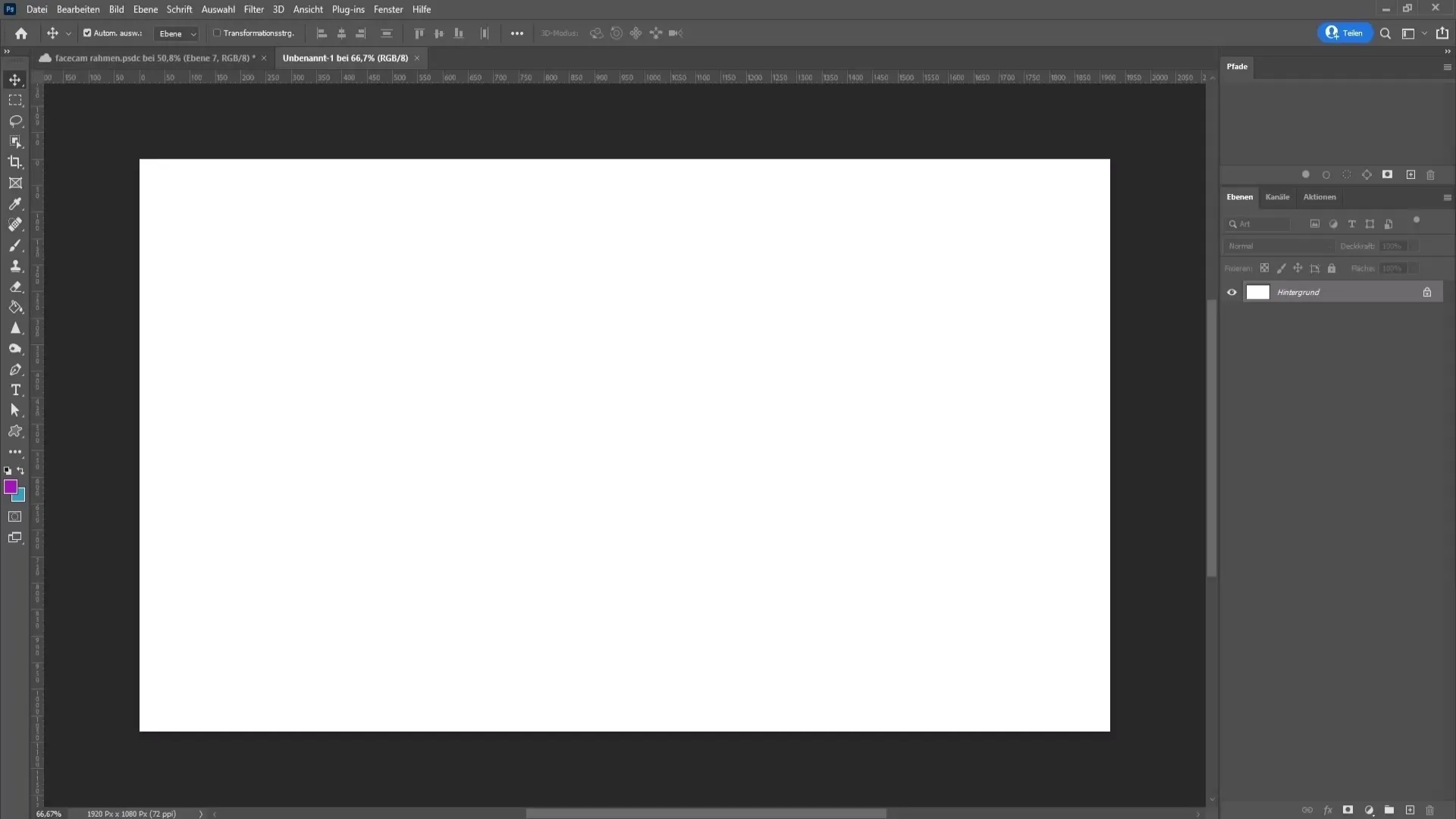
Προσαρμόστε τις ρυθμίσεις του πλέγματος
Πριν συνεχίσετε, είναι σημαντικό να προσαρμόσετε τις ρυθμίσεις του πλέγματος. Μεταβείτε στο "Edit" (Επεξεργασία), στη συνέχεια στις "Preferences" (Προτιμήσεις) και επιλέξτε "Guides, Grids and Slices" (Οδηγοί, πλέγματα και φέτες). Βεβαιωθείτε ότι οι γραμμές του πλέγματος έχουν ρυθμιστεί ανά 1 cm και ότι η υποδιαίρεση έχει επίσης ρυθμιστεί στο 1. Επιλέξτε ένα εύκολα αναγνωρίσιμο χρώμα για να κάνετε το πλέγμα εμφανώς ορατό, για παράδειγμα έντονο κόκκινο.
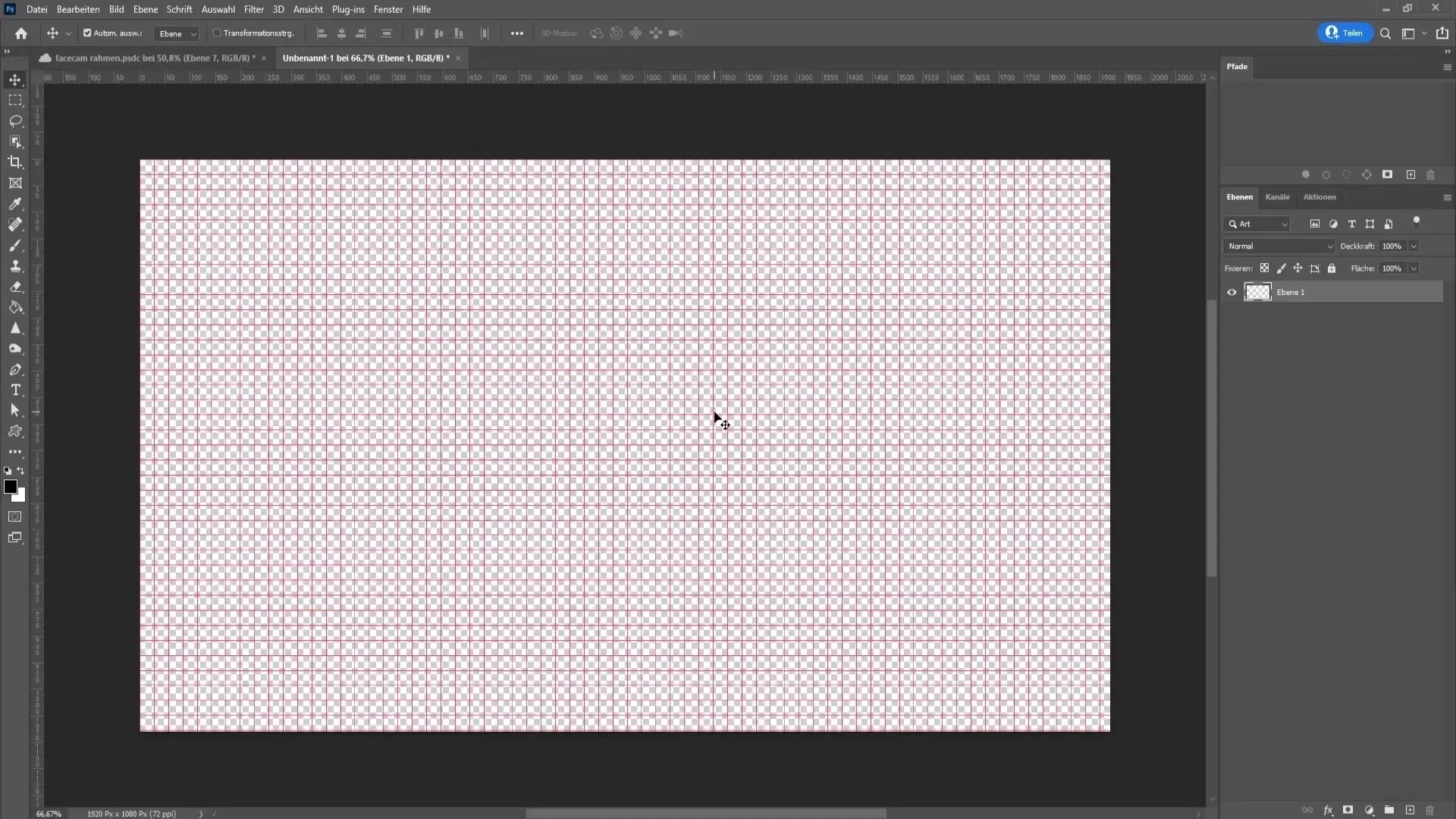
Χρησιμοποιήστε το εργαλείο ορθογωνίου επιλογής
Τώρα γίνεται ενδιαφέρον: Επιλέξτε το εργαλείο ορθογωνίου επιλογής και βεβαιωθείτε ότι η ρύθμιση για τις μαλακές άκρες παραμένει στα 0 pixels. Αυτό σας επιτρέπει να σχεδιάσετε πολλές επιλογές στη σειρά, οι οποίες θα σας βοηθήσουν με το σχεδιασμό του πλαισίου. Πλησιάστε πιο κοντά και βεβαιωθείτε ότι η επιλογή σας είναι ευθυγραμμισμένη με το πλέγμα.
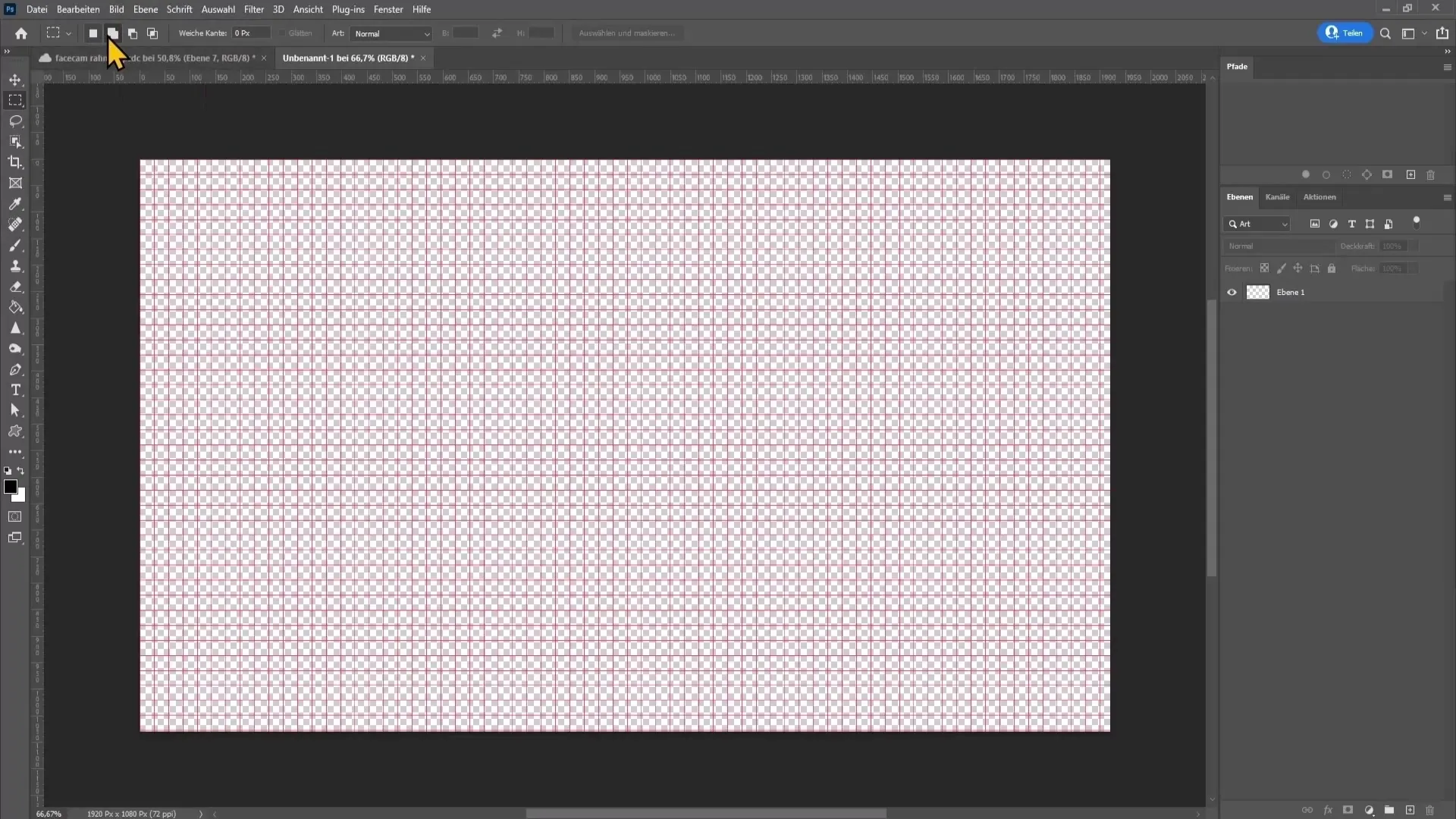
Σχεδίαση του πλαισίου
Ξεκινήστε δημιουργώντας την επάνω μπάρα του πλαισίου της κάμεράς σας. Σύρετε προς τα κάτω μια επιλογή που έχει πλάτος δύο κουτιών. Κάντε το ίδιο για την αριστερή πλευρά και φροντίστε να διατηρήσετε το ίδιο πλάτος. Τώρα πατήστε τα πλήκτρα "Alt" και "Del" για να γεμίσετε την επιλογή.
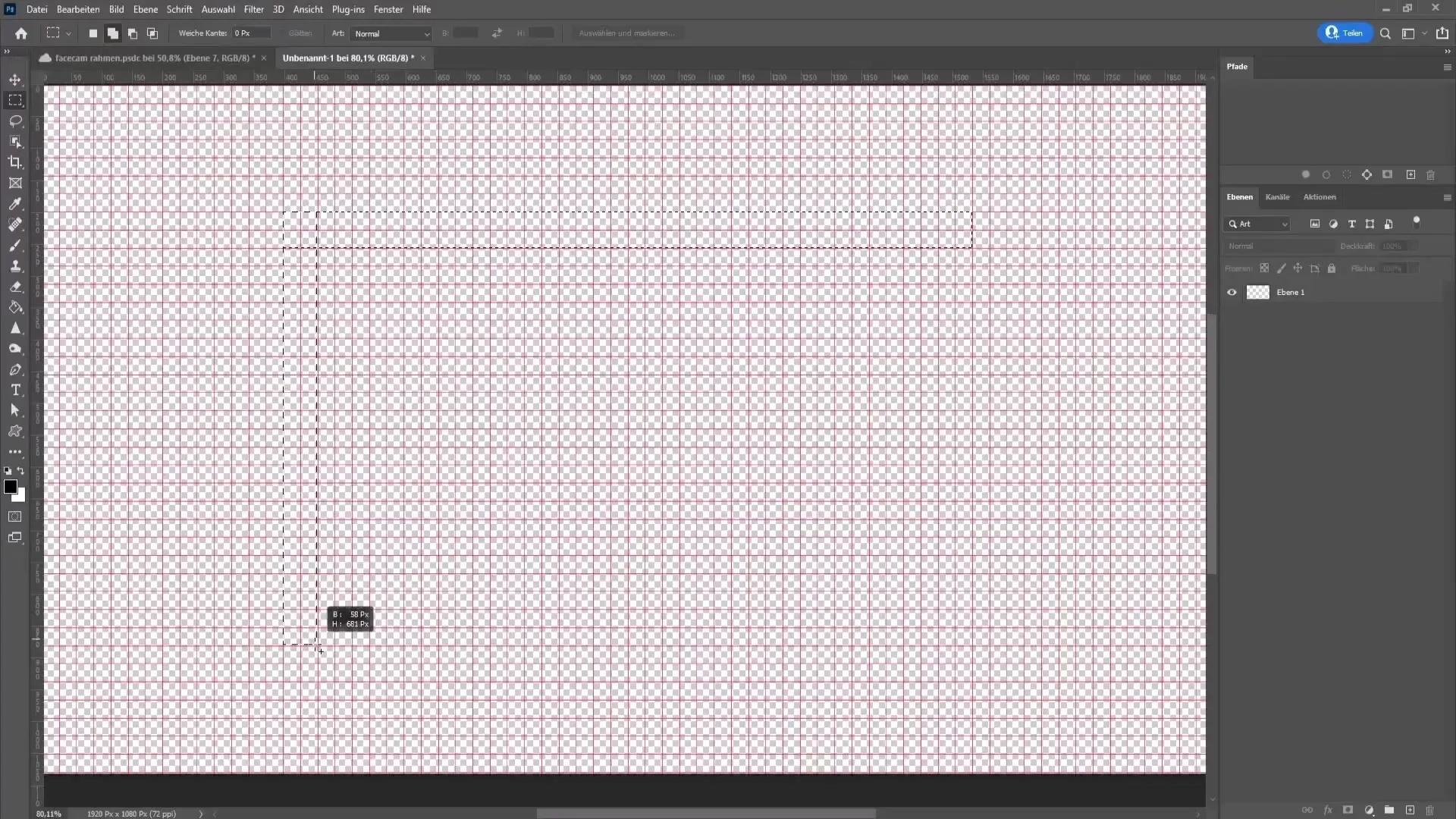
Αντικατοπτρισμός του επιπέδου
Πατήστε τα πλήκτρα "Ctrl" και "J" για να δημιουργήσετε ένα αντίγραφο της στρώσης. Πατήστε "Ctrl" και "T" για να ανοίξετε τη συμβολοσειρά μετασχηματισμού. Κάντε δεξί κλικ στην εικόνα, επιλέξτε "Mirror horizontal" (Οριζόντια αντανάκλαση) και στη συνέχεια "Mirror vertical" (Κάθετη αντανάκλαση). Επιβεβαιώστε τις αλλαγές με το πλήκτρο Enter.
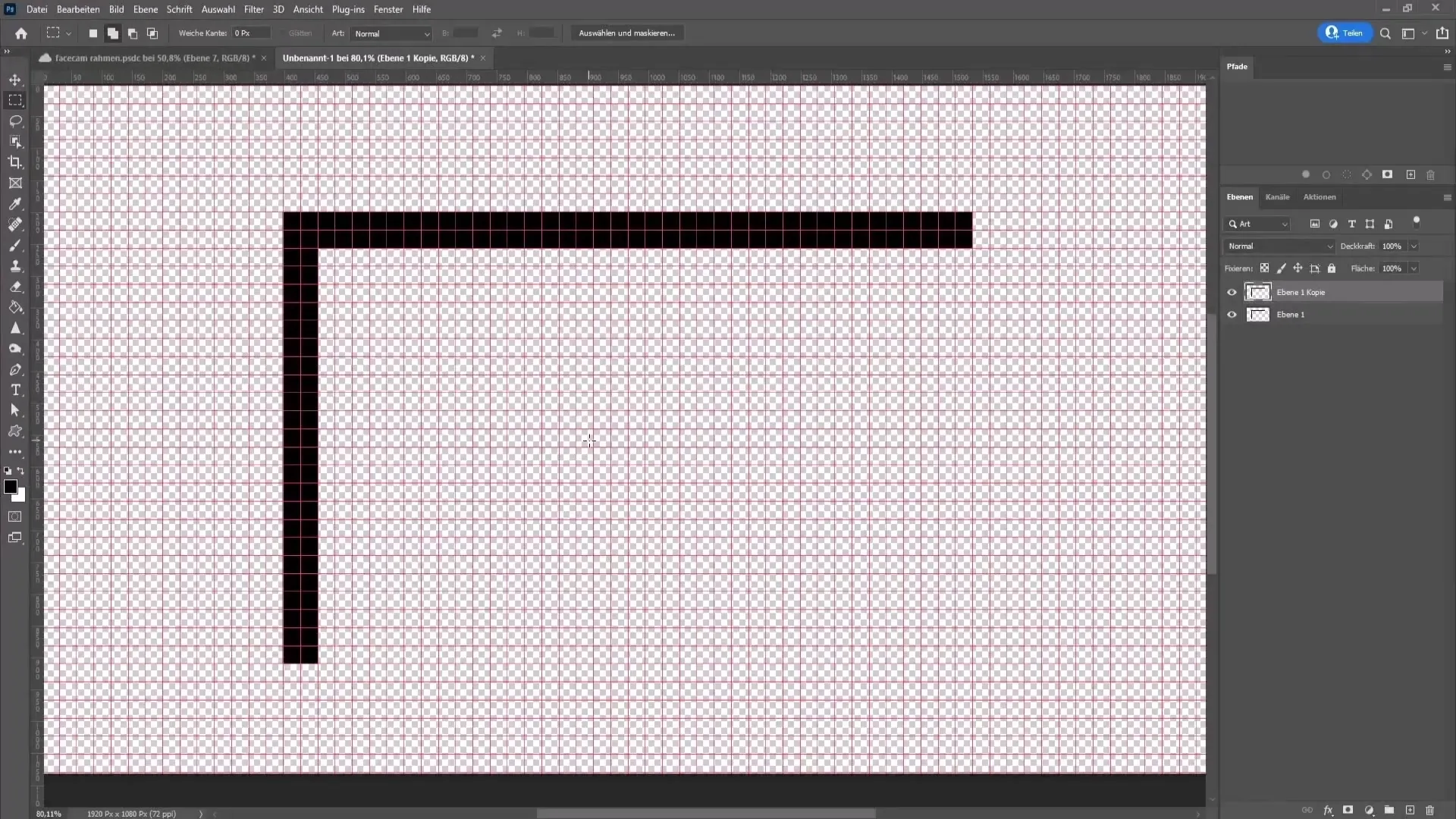
Επιλογή χρωμάτων
Τώρα σκεφτείτε ποια χρώματα θα θέλατε να χρησιμοποιήσετε για το πλαίσιο της κάμεράς σας. Αυτά τα χρώματα πρέπει να ταιριάζουν μεταξύ τους - μπορείτε να βρείτε αρμονικούς συνδυασμούς χρωμάτων στο διαδίκτυο. Σε αυτό το παράδειγμα, χρησιμοποιούμε μπλε, κίτρινο και ροζ. Μπορείτε να επιλέξετε τα χρώματα κάτω αριστερά στα πεδία χρωμάτων.
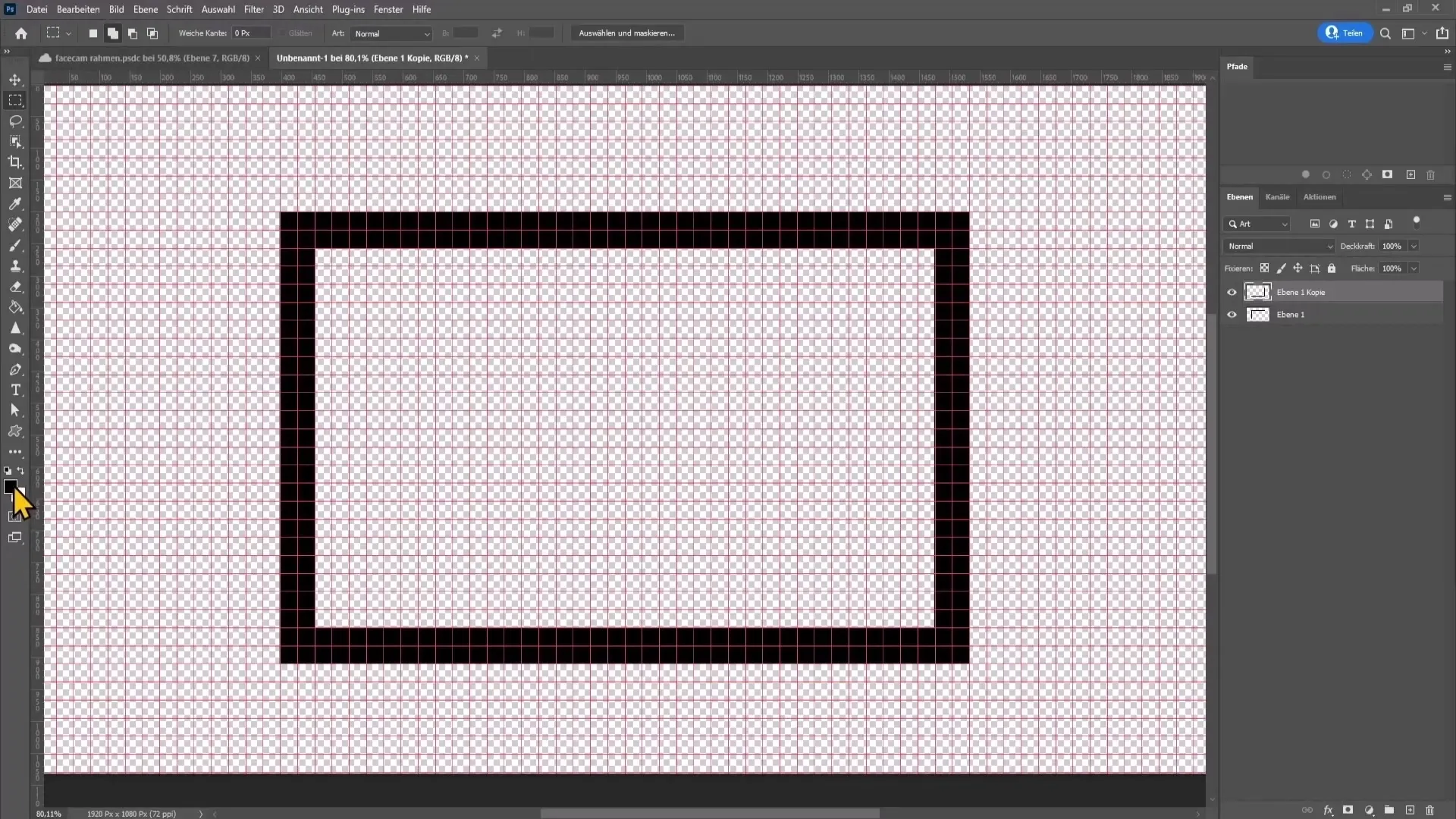
Προετοιμάστε το εργαλείο πινέλου
Επιλέξτε το εργαλείο πινέλου με στρογγυλό σκληρό πινέλο. Αλλάξτε το μέγεθος σε περίπου 20 pixel και βεβαιωθείτε ότι η σκληρότητα παραμένει στο 100%. Τώρα μπορείτε να αρχίσετε να σχεδιάζετε το κάδρο σας. Σκεφτείτε μια δομή και απλά σχεδιάστε τις αντίστοιχες γραμμές.
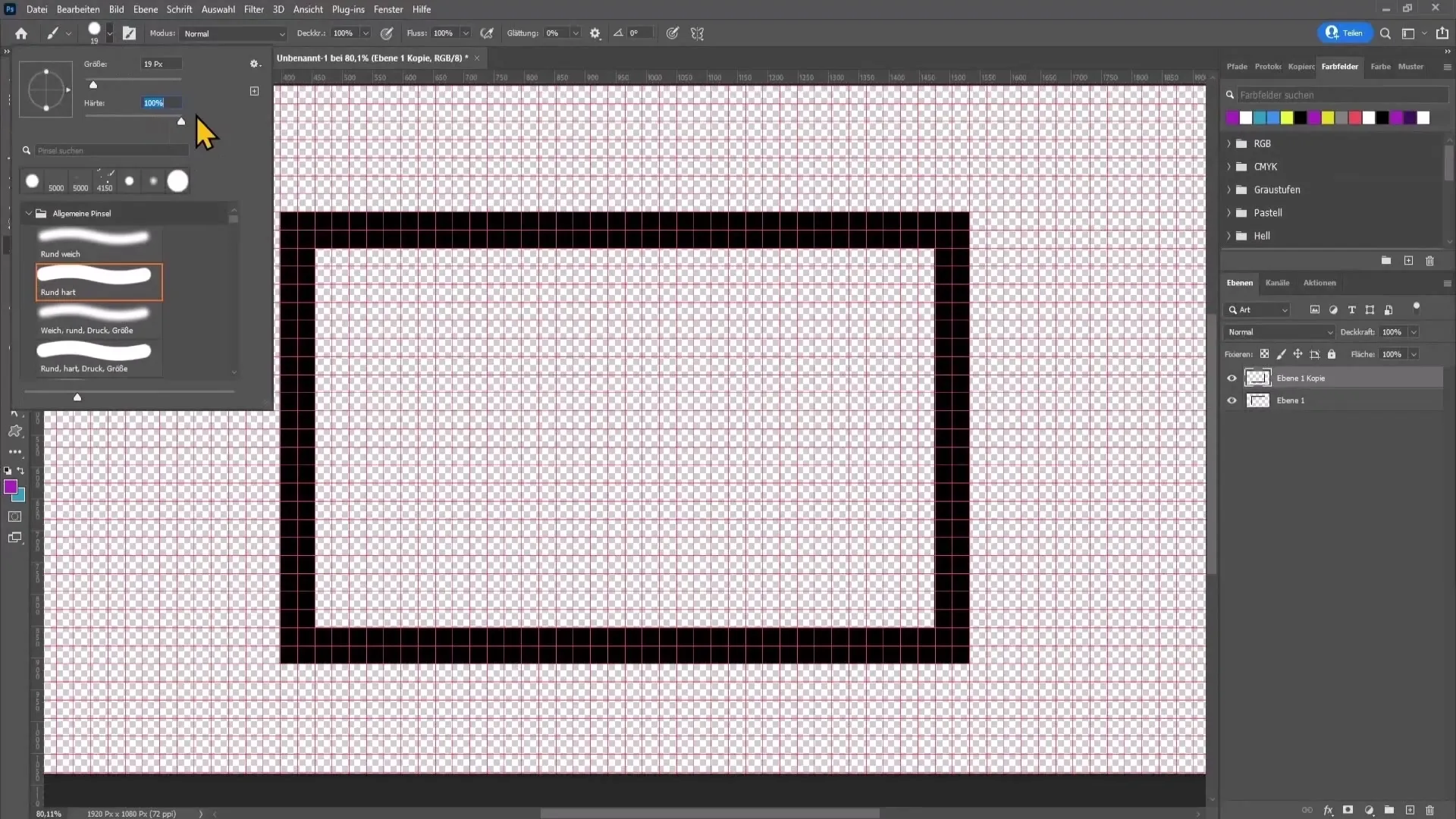
Δημιουργία σχημάτων
Για να δημιουργήσετε τα σχήματα, επιλέξτε το εργαλείο polygon lasso και μετακινηθείτε κατά μήκος των στοιχείων του σκίτσου σας. Ξεκινήστε με το μπλε χρώμα και σχεδιάστε τις γραμμές σύμφωνα με το σκίτσο σας.
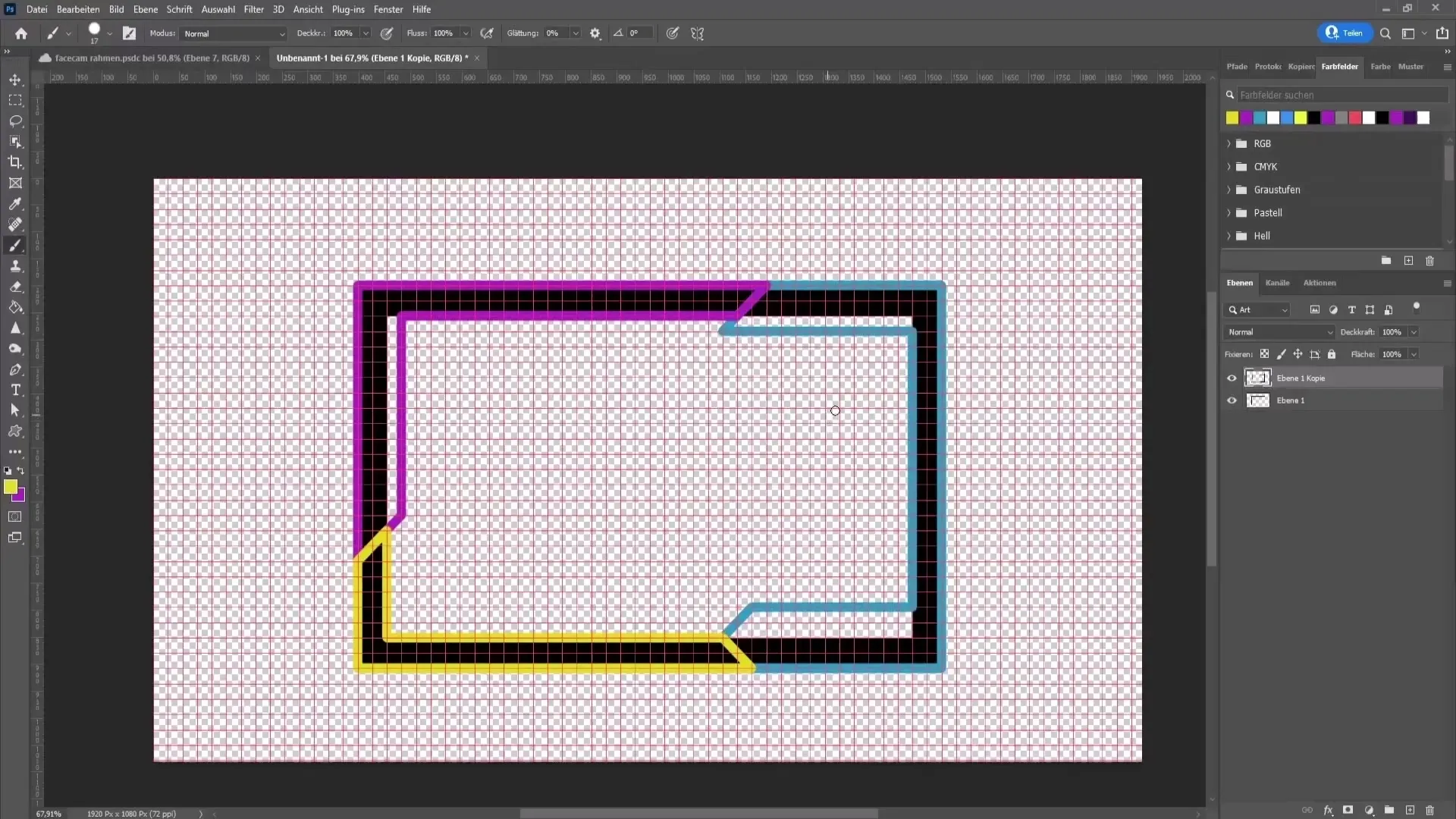
Προσθέστε περιγράμματα
Συνδυάστε όλες τις στρώσεις κρατώντας πατημένο το πλήκτρο "Shift", επιλέξτε την επιθυμητή σειρά και κάντε δεξί κλικ στο "Convert to smart object" (Μετατροπή σε έξυπνο αντικείμενο). Μεταβείτε στις επιλογές γεμίσματος και ενεργοποιήστε τη σκιά πτώσης. Εξατομικεύστε το χρώμα και άλλες ρυθμίσεις για να δώσετε στο κάδρο σας μεγαλύτερη διάσταση.
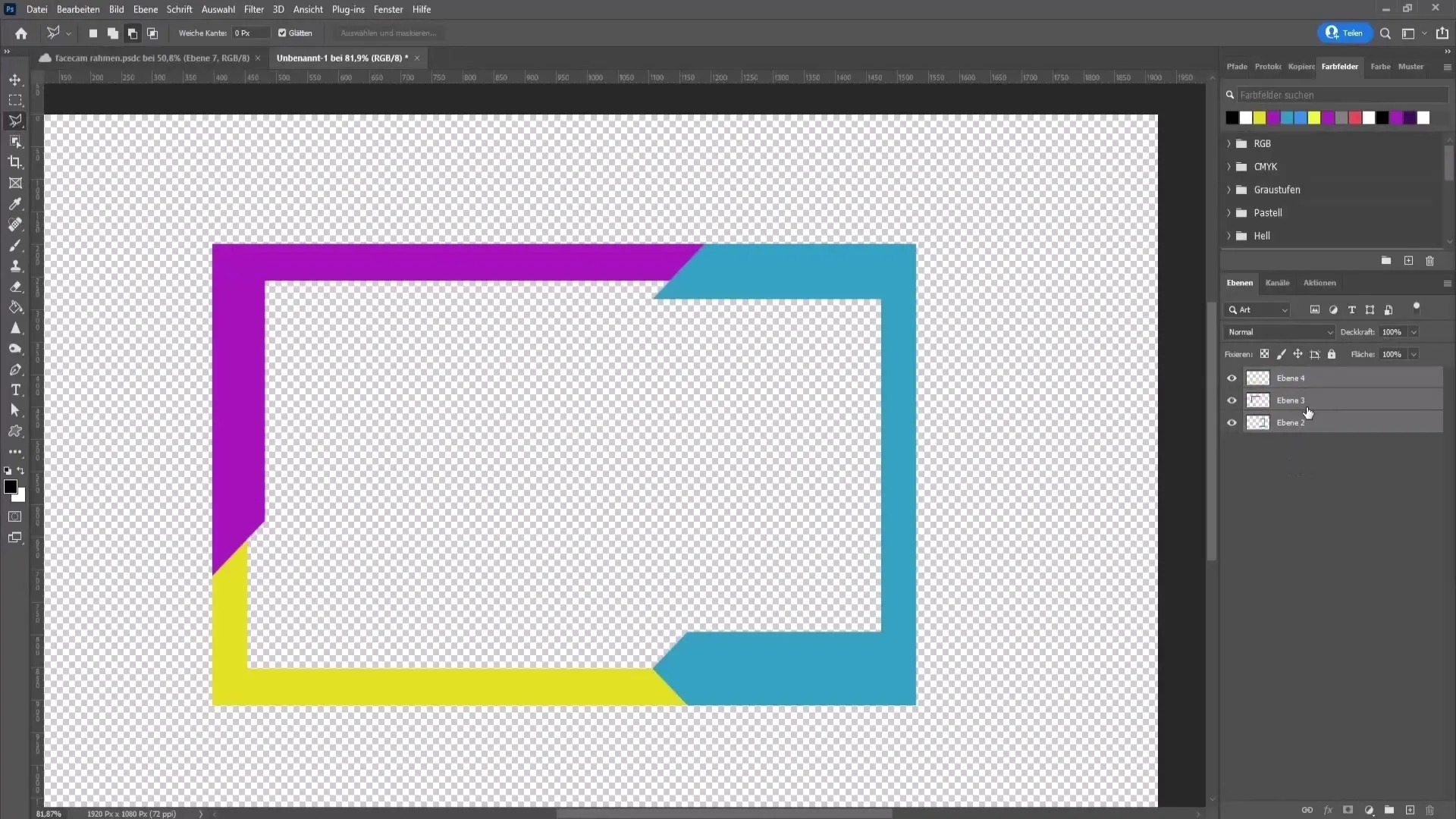
Προσθήκη κειμένου
Για να δώσετε στην κορνίζα σας μια προσωπική πινελιά, μπορείτε να προσθέσετε το όνομά σας ή άλλο κείμενο. Επιλέξτε το εργαλείο κειμένου, κάντε κλικ στην επιθυμητή περιοχή και εισαγάγετε το κείμενό σας. Πειραματιστείτε με τη γραμματοσειρά και το μέγεθος της γραμματοσειράς για να επιτύχετε το καλύτερο αποτέλεσμα.
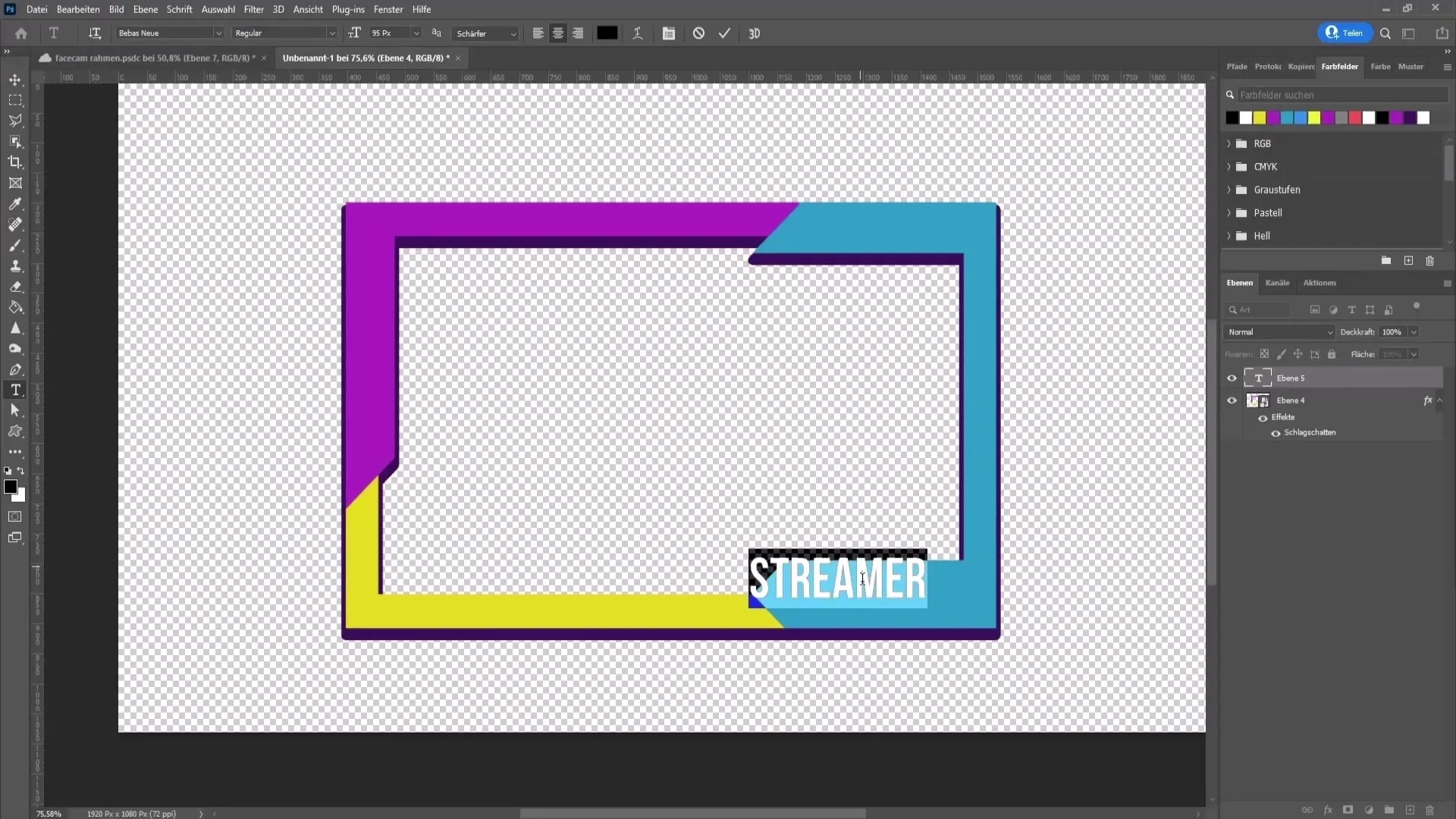
Εξαγωγή του πλαισίου
Κάντε κλικ στο "File" (Αρχείο), μεταβείτε στην επιλογή "Export" (Εξαγωγή) και επιλέξτε "Export as" (Εξαγωγή ως). Βεβαιωθείτε ότι έχετε επιλέξει τη μορφή PNG με διαφανές φόντο. Ονομάστε το κάδρο σας και επιλέξτε μια θέση.
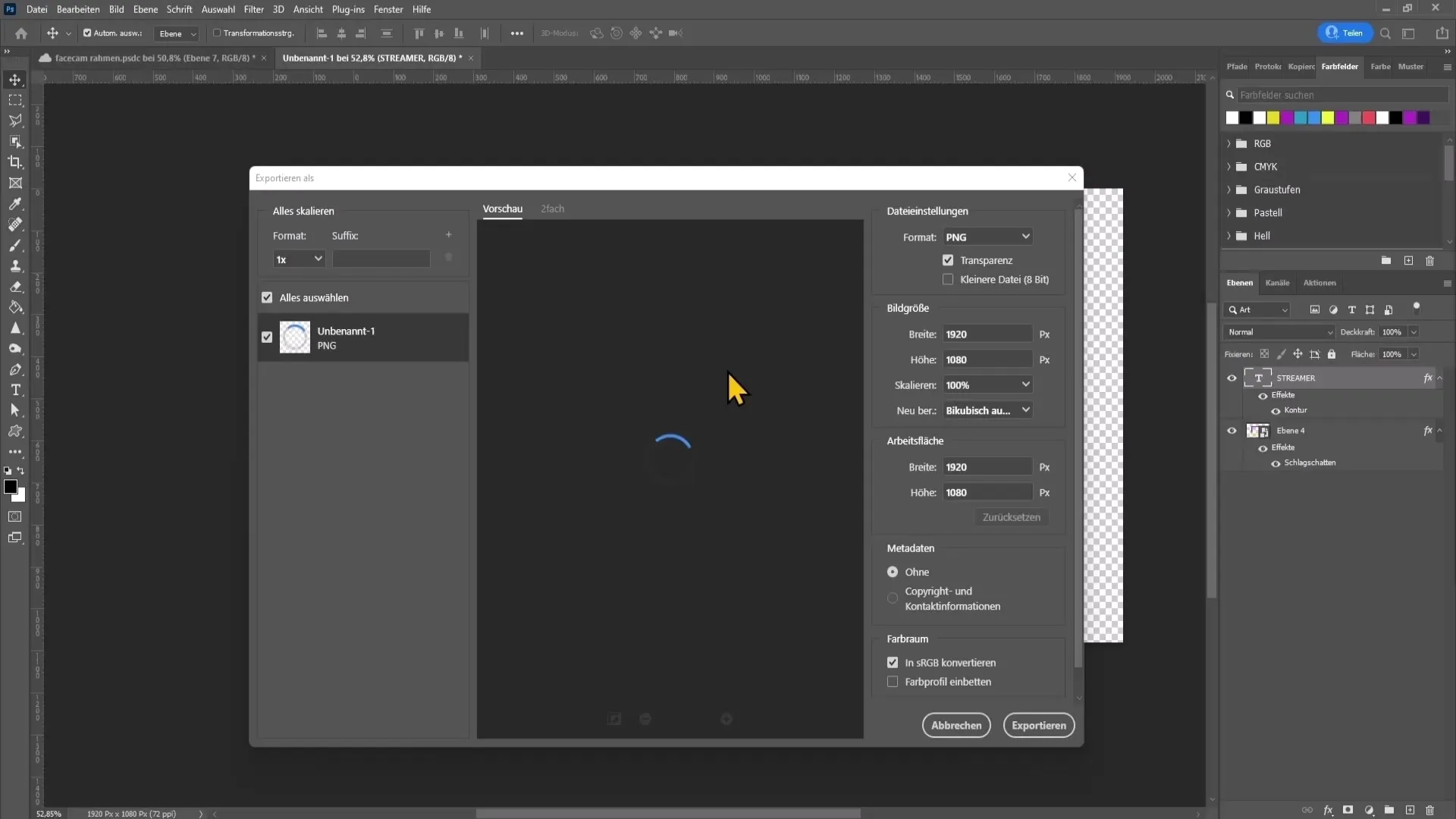
Προσθήκη πλαισίου στο OBS Studio
Τώρα που το πλαίσιο της κάμεράς σας είναι έτοιμο, ανοίξτε το OBS Studio. Κάντε κλικ στο εικονίδιο συν κάτω από τις πηγές, επιλέξτε "Image" (Εικόνα) και ονομάστε το. Επιλέξτε την προηγουμένως εξαχθείσα εικόνα και βεβαιωθείτε ότι εμφανίζεται σωστά. Μπορείτε επίσης να προσαρμόσετε την εικόνα στην επιθυμητή θέση.
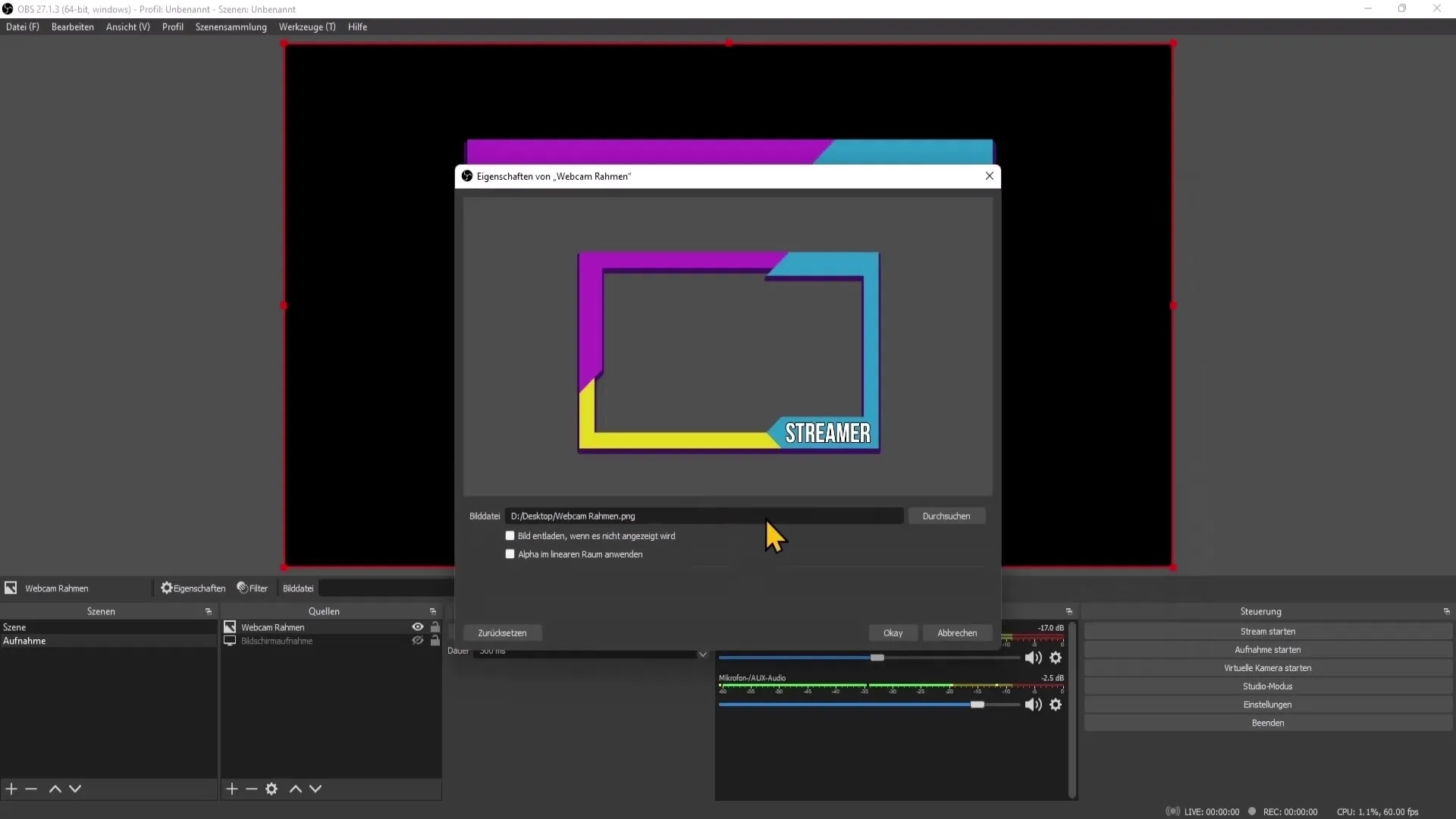
Περίληψη
Με αυτόν τον βήμα προς βήμα οδηγό, έχετε δημιουργήσει το δικό σας πλαίσιο κάμερας για τις ζωντανές σας εκπομπές στο YouTube. Φροντίστε να είστε δημιουργικοί και να ενημερώνετε τακτικά το κάδρο σας για να το διατηρείτε φρέσκο και ελκυστικό.
Συχνές ερωτήσεις
Πώς μπορώ να δημιουργήσω ένα νέο έγγραφο στο Photoshop; Κάντε κλικ στο "Αρχείο" και επιλέξτε "Νέο". Ορίστε το πλάτος και το ύψος ανάλογα.
Ποια χρώματα είναι κατάλληλα για το πλαίσιο της κάμεράς μου;Επιλέξτε χρώματα που συνεργάζονται αρμονικά μεταξύ τους. Μπορείτε να βρείτε διάφορες παλέτες χρωμάτων στο διαδίκτυο.
Πώς μπορώ να εισαγάγω το πλαίσιο στο OBS Studio;Προσθέστε μια πηγή εικόνας στο OBS και επιλέξτε την εξαγόμενη εικόνα.
Πώς μπορώ να προσαρμόσω το πλαίσιο;χρησιμοποιήστε τα εργαλεία μετασχηματισμού στο OBS για να αλλάξετε το μέγεθος και τη θέση του πλαισίου.
Ποιες μορφές αρχείων μπορώ να επιλέξω για το κάδρο μου;Η μορφή PNG είναι ιδανική, καθώς υποστηρίζει διαφανές φόντο.


